
Descarregar podcasts da iTunes Store no PC
Os podcasts são programas gratuitos que pode descarregar e reproduzir, tal como faria com um programa de rádio ou de TV. Pode descarregar episódios individuais de podcasts, ou pode assiná-los para que os novos episódios sejam descarregados automaticamente à medida que ficam disponíveis.
Se tiver uma conta de iCloud, as assinaturas de podcasts, as estações e a posição de reprodução atual sincronizam-se com a aplicação Podcasts no iPhone, iPad ou iPod touch.
Descarregar ou assinar um podcast
Abra a aplicação iTunes
 no PC.
no PC.Selecione “Podcasts” no menu pop-up no canto superior esquerdo e, em seguida, clique em “Loja”.

Clique no campo de pesquisa no canto superior direito da janela do iTunes e introduza uma palavra ou frase.
À medida que digita, o iTunes apresenta uma lista de elementos que correspondem ao texto de pesquisa introduzido.
Para escolher o âmbito da pesquisa, clique em “Loja” no canto superior direito dos resultados da pesquisa.
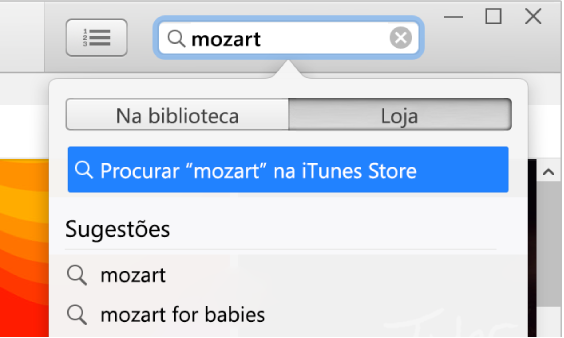
Prima Enter.
Os resultados da pesquisa aparecem na janela do iTunes.
Nota: ao invés de pesquisar na iTunes Store, pode navegar; para isso, clique em “Loja”, percorra as várias coleções ou categorias na janela e, em seguida, selecione um elemento.
Para ver ou ouvir uma amostra de um elemento antes de o descarregar, mova o cursor sobre o elemento e clique em
 .
.Selecione o podcast que pretende descarregar e, em seguida, proceda de uma das seguintes formas:
Descarregar um único episódio: clique no botão Obter ao lado do mesmo.
Assinar o podcast: clique em Assinar.
O iTunes descarrega o episódio mais recente.
Dica: também é possível assinar um podcast sem utilizar a iTunes Store; basta selecionar Ficheiro > Assinar um Podcast e, em seguida, digite o endereço da internet do podcast. Geralmente, poderá encontrar o endereço na página web desse podcast.
Atualizar ou anular a assinatura de um podcast
Abra a aplicação iTunes
 no PC.
no PC.selecione “Podcasts” no menu pop-up à esquerda, clique em “Biblioteca” e, em seguida, proceda de uma das seguintes formas:
Atualizar as assinaturas de podcasts: selecione o podcast e clique em “Atualizar” na parte inferior esquerda da janela. Todos os episódios atualmente disponíveis dos podcasts que assinou são apresentados.
Parar ou retomar a assinatura de um podcast: selecione o podcast, clique em
 perto da parte superior direita da lista de episódios e, em seguida, clique em “Não” ou “Sim” ao lado de “Assinado”.
perto da parte superior direita da lista de episódios e, em seguida, clique em “Não” ou “Sim” ao lado de “Assinado”.Apagar um podcast ou uma estação: selecione o podcast ou a estação de podcast, prima a tecla Delete e, em seguida, confirme esta remoção. Consulte Apagar músicas e outros elementos.
Se se deparar com um problema na assinatura de um podcast
Se um episódio de um podcast não for descarregado para o iTunes, o site que fornece o podcast pode estar offline ou ocupado.
Para tentar descarregar de novo, abra a aplicação iTunes
 no PC, clique com o botão direito do rato no podcast ou no episódio e selecione “Atualizar podcast”.
no PC, clique com o botão direito do rato no podcast ou no episódio e selecione “Atualizar podcast”.Se assinar um podcast através da inserção do seu URL e este não for descarregado, poderá ter inserido um URL incorreto. Verifique a página web do podcast e certifique-se de que o URL está correto.
Alguns podcasts da internet podem utilizar ficheiros incompatíveis com o iTunes. Para mais informações, contacte o produtor do podcast.
Selecionar as suas predefinições de podcast
Pode selecionar as predefinições que se aplicam a todos os podcasts, tais como quantos episódios de cada podcast são guardados e quando são apagados.
Abra a aplicação iTunes
 no PC.
no PC.Selecione “Podcasts” no menu pop-up no canto superior esquerdo e, em seguida, clique em “Biblioteca”.
Clique em Podcasts na barra lateral e, em seguida, clique em “Predefinições”, na parte inferior da janela.
Selecione as definições que deseja:
Atualizar: selecione a periodicidade com que são procurados novos episódios.
Limite de episódios: escolha o número máximo de episódios que pretende guardar.
Descarregar episódios: selecione Ligado para descarregar automaticamente novos episódios de podcast quando forem disponibilizados.
Apagar episódios reproduzidos: selecione Ligado para que o iTunes apague os podcasts depois de os ouvir.
Clique em “OK” para guardar as alterações.
Consulte Alterar as definições de podcasts.
Selecionar as definições para podcasts individuais
Cada podcast que assinar pode ter as suas próprias definições. As definições que selecionar para um podcast individual ignoram as suas predefinições de podcast.
Abra a aplicação iTunes
 no PC.
no PC.Selecione “Podcasts” no menu pop-up à esquerda, clique em “Biblioteca”, selecione um podcast e, depois, clique em
 junto à parte superior direita da lista de episódios.
junto à parte superior direita da lista de episódios.Selecione as definições que deseja:
Reprodução: selecione a ordem em que os episódios são reproduzidos.
Ordenar por: selecione a ordem em que os episódios são ordenados.
Assinado: clique em Não para colocar em pausa a sua assinatura ao podcast; clique em Sim para retomar.
Limite de episódios: escolha o número máximo de episódios que pretende guardar.
Descarregar episódios: selecione Ligado para descarregar automaticamente novos episódios de podcast quando forem disponibilizados.
Apagar episódios reproduzidos: selecione Ligado para que o iTunes apague os podcasts depois de os ouvir.
Clique em “OK” para guardar as alterações.
Criar uma estação de podcast
Também pode criar estações de podcast com os podcasts que assinar – por exemplo, poderá querer agrupar todos os podcasts sobre finanças pessoais numa estação. Pode então reproduzir os podcasts da sua estação pela ordem que desejar e as estações são automaticamente atualizadas quando são disponibilizados novos episódios.
Abra a aplicação iTunes
 no PC.
no PC.Selecione “Podcasts” no menu pop-up à esquerda, clique em “Biblioteca” e, em seguida, clique em “Estações” na barra lateral.
Na parte inferior da janela do iTunes, clique em Nova e, em seguida, digite o nome de uma estação.
Proceda de uma das seguintes formas:
Adicionar podcasts à estação: clique em
 ao lado dos podcasts que quer incluir, de modo a que apareça um visto
ao lado dos podcasts que quer incluir, de modo a que apareça um visto  junto aos mesmos.
junto aos mesmos.Adicionar todos os podcasts assinados: clique em Ativado junto a “Incluir todos os podcasts”.
Para personalizar as definições da estação, clique em
 e, em seguida, selecione as opções seguintes.
e, em seguida, selecione as opções seguintes.Ordem de reprodução: selecione a ordem em que os episódios da estação são reproduzidos.
Incluir: selecione a quantidade de episódios para incluir na estação.
Tipo de suporte: selecione entre incluir podcasts de áudio, podcasts de vídeo ou ambos.
Só por reproduzir: selecione para incluir apenas episódios que ainda não reproduziu.
Agrupar por podcast: selecione para organizar a estação por podcasts.
As definições aplicam-se a todos os podcasts incluídos na estação.
Clique em “OK”.
Para visualizar uma estação, clique em “Biblioteca” e, em seguida, clique na estação na lista à esquerda. Para reproduzir a estação, clique em ![]() .
.
Para saber mais sobre como Apple Podcasts protege a sua informação e lhe permite escolher o que partilha, selecione Ajuda > Acerca de Podcasts e Privacidade.
